microsoft edge广告弹窗怎么解决
更新时间:2024-08-24 16:04:04作者:xiaoliu
微软的新版Edge浏览器在弹窗拦截方面做出了很多改进,但有些用户仍然可能遇到广告弹窗的困扰,如果您正在使用Microsoft Edge浏览器遇到了广告弹窗问题,不要担心我们可以帮助您解决这个问题。接下来我们将介绍一些方法来设置弹窗拦截,让您在浏览网页时更加顺畅和安全。
具体步骤:
1.打开Edge浏览器,点击在右上角的“...”(设置及其他)图标
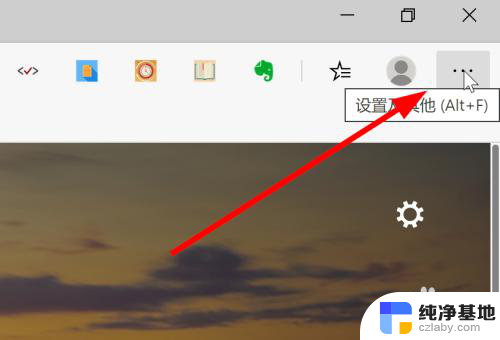
2.在弹出的菜单中选择“设置”
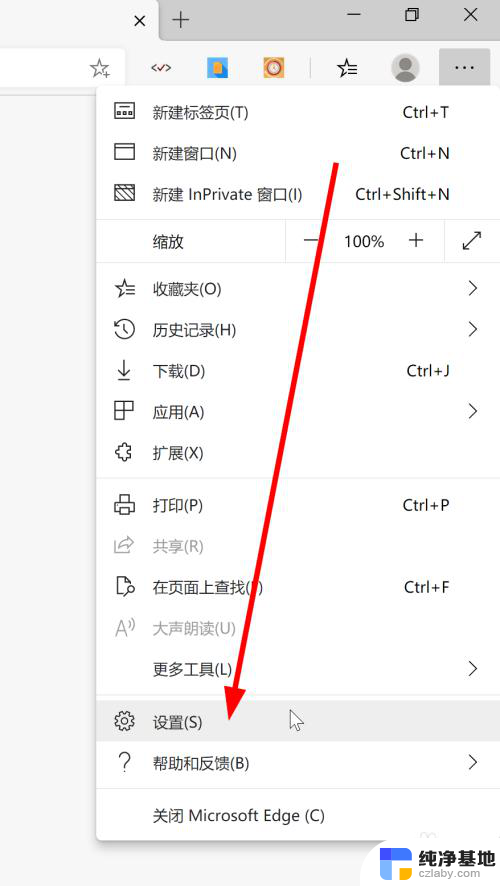
3.在设置界面中,点击左边菜单中的“站点权限”
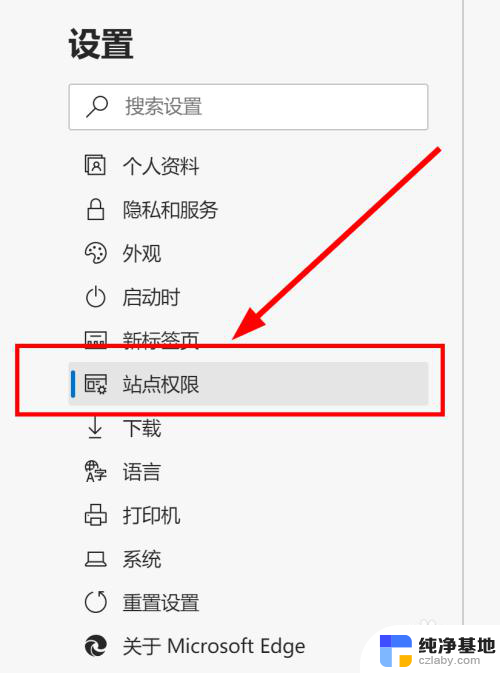
4.在右边,可以找到“弹出窗口和重定向”和“广告”2个设置选项并点击
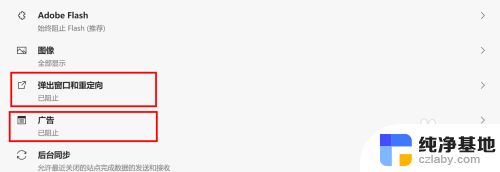
5.在2个选项的配置界面,把“阻止”激活。这样就可以阻止弹窗和广告了
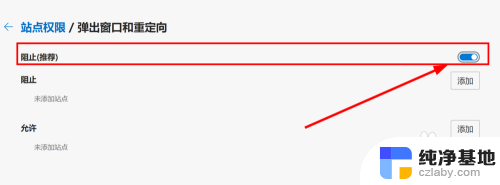
6.设置过阻止弹窗后,如果浏览的网页有弹窗。会显示一个拦截图标,点击后会显示具体站点信息并可以继续配置是否阻止
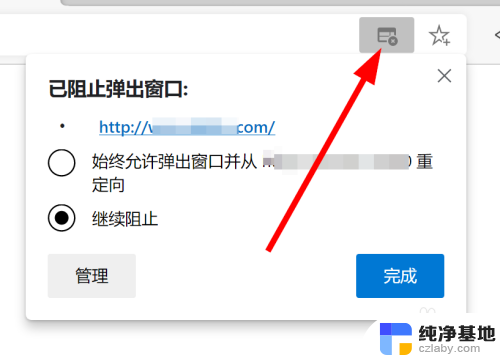
以上就是解决Microsoft Edge广告弹窗问题的全部内容,如果您遇到了这种情况,您可以按照以上方法解决,希望这些方法对您有所帮助。
- 上一篇: 苹果电脑如何连接蓝牙无线耳机
- 下一篇: 电脑点微信图标没反应
microsoft edge广告弹窗怎么解决相关教程
-
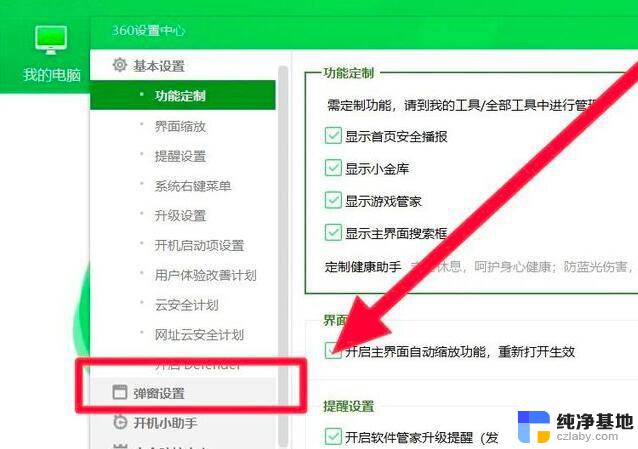 360卫士精选弹窗广告怎么关闭
360卫士精选弹窗广告怎么关闭2024-03-25
-
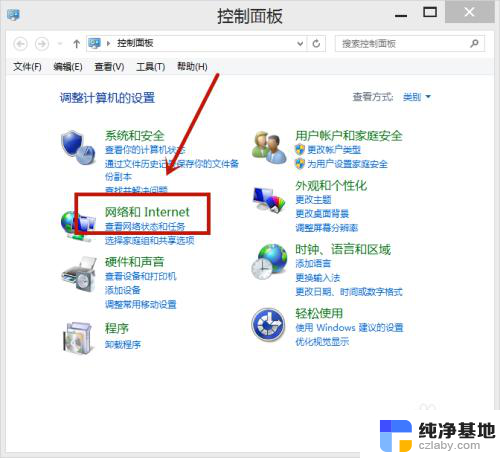 电脑息屏显示广告怎么解决
电脑息屏显示广告怎么解决2024-08-21
-
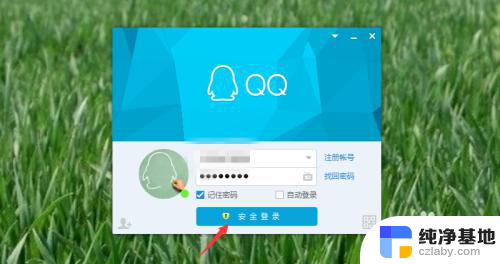 怎么关闭谷歌浏览器的弹窗广告
怎么关闭谷歌浏览器的弹窗广告2023-12-09
-
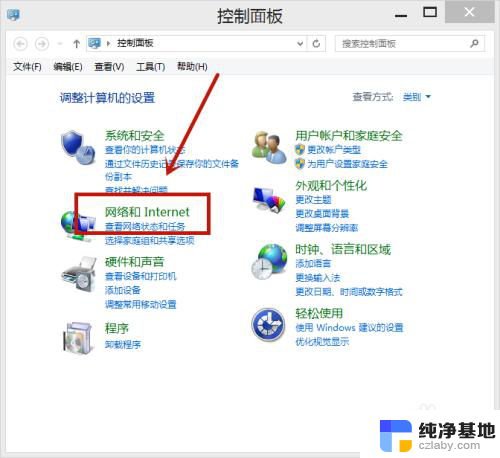 电脑待机弹出网页广告怎么办
电脑待机弹出网页广告怎么办2024-02-16
电脑教程推荐